كيفية إلغاء تنشيط Facebook Messenger
يتزايد عدد الأشخاص الذين يبتعدون عن وسائل التواصل الاجتماعي ، أو على الأقل الفيسبوك(Facebook) . سواء(Whether) كنت تريد أن تنأى بنفسك عن طبيعة "مواكبة جونز" لوسائل التواصل الاجتماعي أو كنت مهتمًا بخصوصية البيانات(concerned about data privacy) ، فمن الجيد أحيانًا الابتعاد وتسجيل الخروج.
إذا قمت بالفعل بإلغاء تنشيط حسابك على Facebook ، فقد تفاجأ عندما تعلم أن حساب Facebook Messenger الخاص بك لا يزال نشطًا. على الرغم من أنهما يعملان تحت Facebook ، إلا أنهما يعتبران خدمتين منفصلتين. سيكون عليك إلغاء تنشيط Facebook Messenger بشكل منفصل.
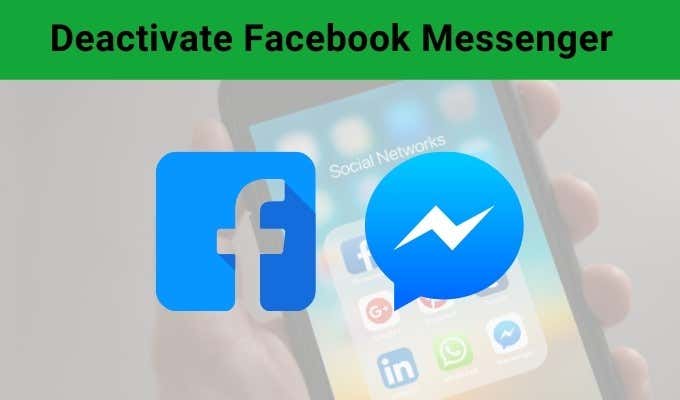
ضع(Bear) في اعتبارك أنه يجب عليك إلغاء تنشيط حساب Facebook الخاص بك قبل إلغاء تنشيط Facebook Messenger . إذا لم تكن قد قمت بذلك بالفعل ، فابدأ وقم بإلغاء تنشيط Facebook . (لا تقلق. إذا قمت بإلغاء تنشيط حسابك ، يمكنك العودة في أي وقت. لن تختفي بياناتك إلا إذا حذفت حسابك.)
كيفية إلغاء تنشيط Facebook Messenger على iPhone و iPad(How To Deactivate Facebook Messenger on iPhone and iPad)
لحسن الحظ ، يعد إلغاء تنشيط حساب Facebook Messenger الخاص بك من خلال iOS عملية سهلة وغير مؤلمة نسبيًا. يسهل Facebook القيام بذلك ، على عكس بعض الخدمات التي تضع حواجز بين العملاء وإلغاء التنشيط.(Facebook)
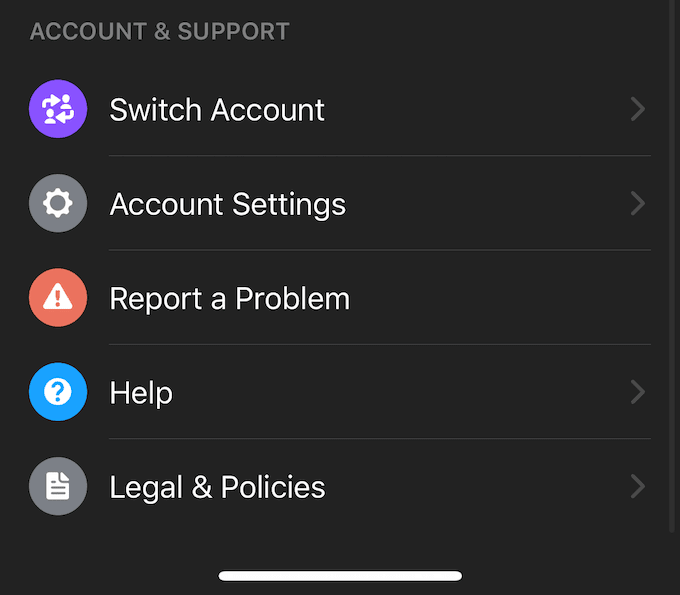
افتح Messenger وانقر فوق رمز ملف التعريف الخاص بك في الزاوية العلوية اليسرى. سيؤدي هذا إلى فتح قائمة الخيارات الخاصة بك والسماح لك بتغيير أشياء مثل الإشعارات والوصول إلى جهات الاتصال والمزيد(and more) . قم بالتمرير لأسفل وانقر فوق إعدادات الحساب.(Account Settings.)
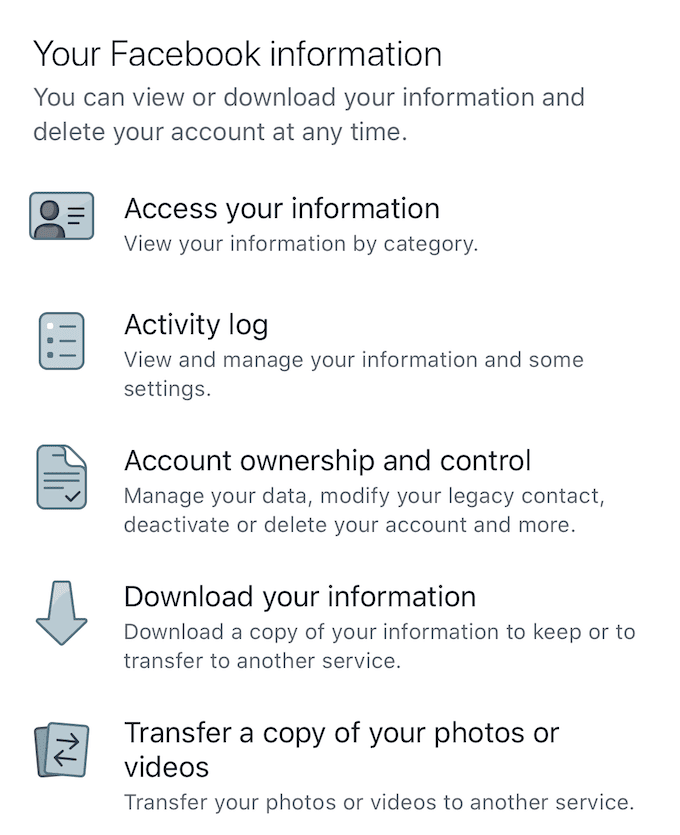
- بمجرد الدخول إلى إعدادات الحساب(Account Settings) ، قم بالتمرير لأسفل حتى تصل إلى العنوان معلومات Facebook الخاصة بك. (Your Facebook information. )
- من هنا ، انقر فوق ملكية الحساب والتحكم فيه. (Account ownership and control. )
- انقر فوق إلغاء التنشيط والحذف. (Deactivation and deletion. )
- يمكنك الآن اختيار ما إذا كنت تريد إلغاء تنشيط حسابك أو حذفه. حدد الخيار الذي تريده ثم انقر فوق متابعة إلى إلغاء تنشيط الحساب.(Continue to Account Deactivation.)

- سيُطلب منك إدخال كلمة المرور الخاصة بك. عندما تفعل ذلك ، انقر فوق إرسال. (Submit. )
إذا حذفت حسابك ، فسيكون دائمًا(deleted your account, it’s permanent) . ومع ذلك ، إذا قمت فقط بإلغاء تنشيط حسابك ، فيمكنك إعادة تنشيطه بمجرد تسجيل الدخول مرة أخرى إلى Messenger باستخدام اسم المستخدم وكلمة المرور الخاصين بك.

كيفية إلغاء تنشيط Facebook Messenger على Android(How To Deactivate Facebook Messenger on Android)
تختلف خطوات إلغاء تنشيط Facebook Messenger قليلاً على نظام Android(Android) مقابل iOS. افتح الدردشات الخاصة بك ، ثم اضغط على صورة ملف التعريف الخاص بك في الزاوية اليسرى العليا.
من هنا ، انقر فوق Legal and Policies ، ثم انقر فوق Deactivate Messenger (إلغاء تنشيط Messenger). (Deactivate Messenger. )انقر فوق إلغاء التنشيط(Deactivate) لإكمال العملية. الأمر بسيط ، لكن تذكر - عليك إلغاء تنشيط حسابك على Facebook(have deactivated your Facebook account) قبل أن تتمكن من إلغاء تنشيط Facebook Messenger .
هناك شيء جدير بالملاحظة وهو أنه يكاد يكون من المستحيل إلغاء تنشيط Facebook Messenger أو حذفه من خلال جهاز Macbook أو الكمبيوتر الشخصي. تم تصميم الخدمة للاستخدام من خلال تطبيقات الأجهزة المحمولة ، ولا يمكنك إلغاء تنشيطها إلا من خلال تطبيقات الأجهزة المحمولة هذه. إذا فقدت هاتفك أو لم تتمكن بطريقة أخرى من إلغاء تنشيط Facebook Messenger باستخدام الخطوات المذكورة أعلاه ، فاتصل بدعم Facebook واطلب إلغاء تنشيط حساب Messenger الخاص بك.(Messenger)

وثائق Facebook(Facebook) الرسمية ليست محدثة. إذا كنت تستخدم جهازًا لا يتناسب مع إحدى الفئات المذكورة أعلاه ، فقد تحتاج إلى الانتظار حتى يقوم Facebook بتحديث وثائقه الرسمية حول كيفية تعطيل حساب Facebook Messenger بشكل صحيح .
ومع ذلك ، هناك خيار نهائي. إذا قمت بحذف حساب Facebook الخاص بك(delete your Facebook account) ، فسيتم أيضًا حذف حساب Messenger الخاص بك . ستبقى الرسائل التي أرسلتها ، لكنك لن تتمكن من استخدام Messenger .
Related posts
كيفية استخدام الرسائل المؤرشفة في Facebook Messenger
كيفية إلغاء حظر شخص ما على Facebook و Messenger و Instagram و WhatsApp
Best Free Facebook Messenger apps ل Windows 10
كيفية تسجيل Audio في Facebook Messenger app على سطح المكتب
كيفية الفيديو Chat مع 50 شخصا باستخدام Facebook Messenger
كيفية إلغاء تنشيط Facebook account ولكن الحفاظ على Messenger
كيفية حذف مجمّع لجميع منشوراتك على Facebook
تثبيت ملحقات GIMP: دليل إرشادي
كيفية إيقاف تشغيل التعليقات على منشور Facebook
كيفية إلغاء حظر نفسك على Facebook Messenger
كيفية حذف Thug Life Game From Facebook Messenger
كيفية تنزيل مثبت Google Chrome Offline (مستقل)
9 نصائح لخصوصية أفضل على Facebook
انقل الصور إلى ألبوم مختلف في Facebook
Fix Facebook Messenger Waiting ل Network Error
كيفية إنشاء Chatbot لموقع ويب أو صفحة Facebook
غرف Facebook Messenger وحد المجموعة
كيفية إرسال Music على Facebook Messenger
كيفية إيقاف تشغيل الحالة النشطة على Facebook لتظهر في وضع عدم الاتصال
كيفية إيقاف الإعلانات المخصصة ونتائج البحث في Google و Facebook
